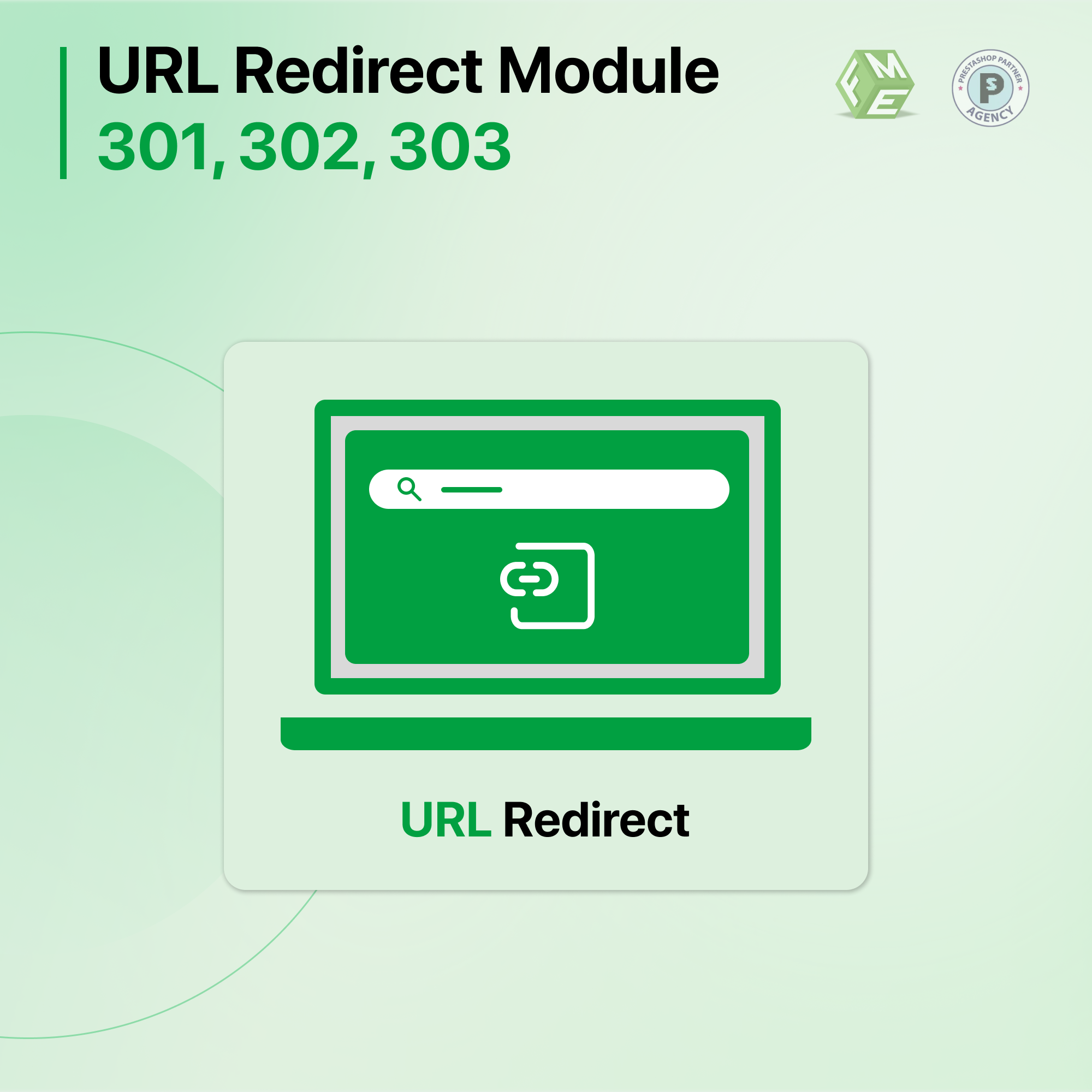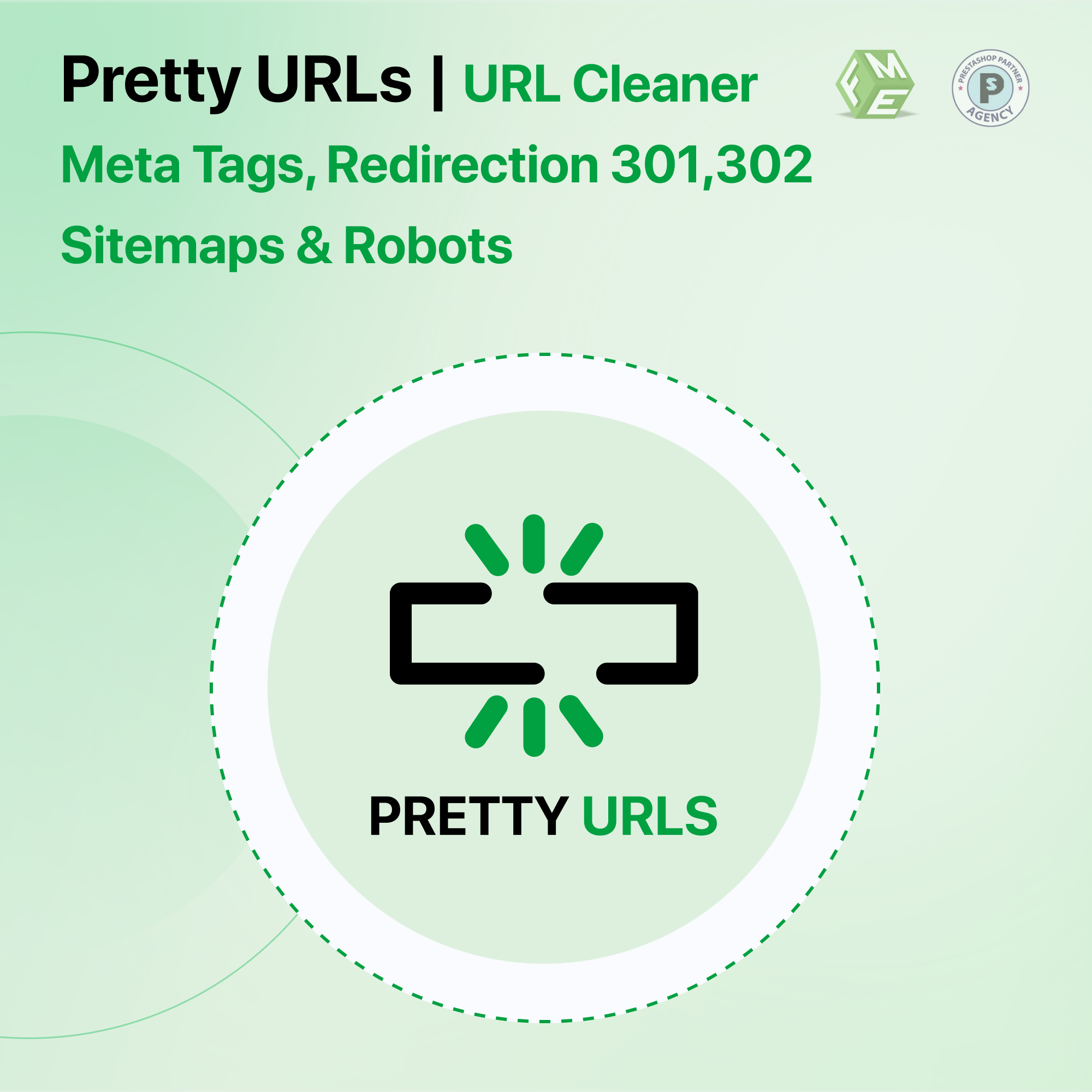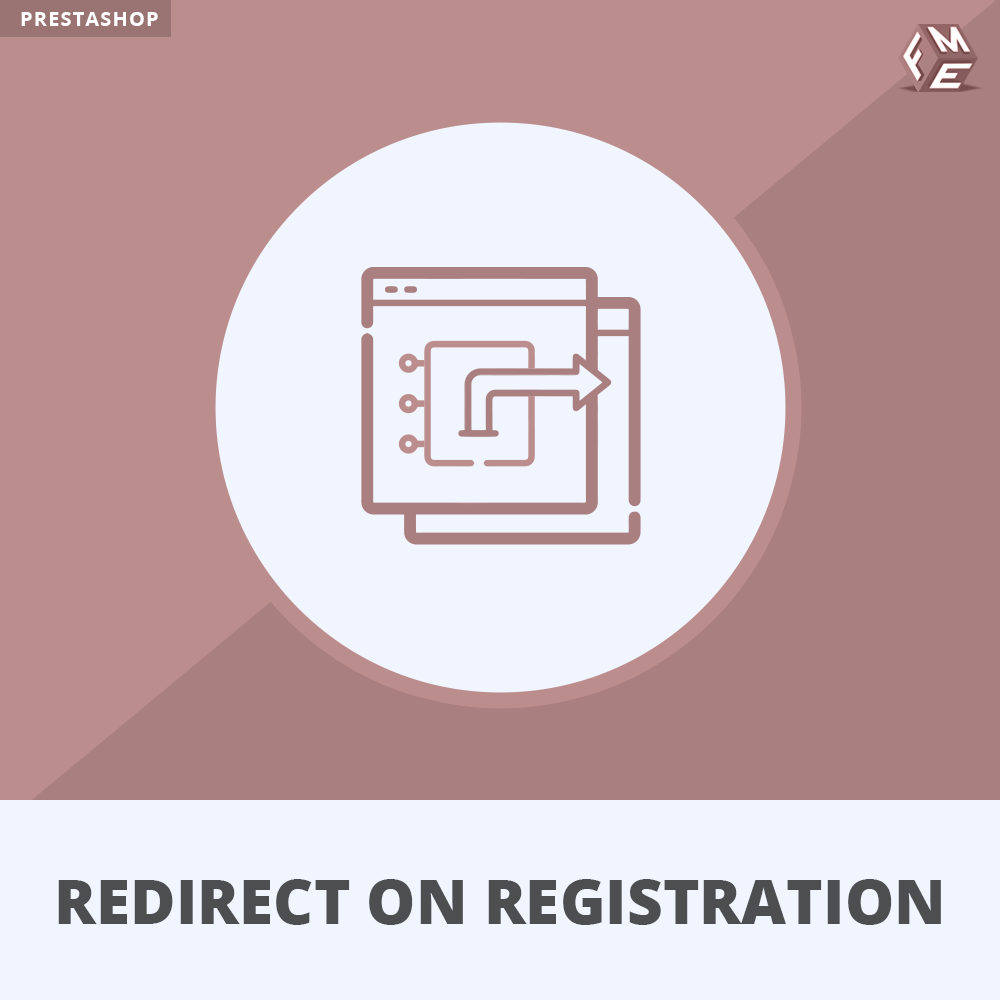Comment définir des redirections d’URL dans PrestaShop?

Posted On: Sep 17, 2018
Categories: Prestashop SEO
Le besoin de définir des redirections d'URL se fait sentir lorsque vous devez modifier les structures de liens de votre site web. Cela se produit le plus souvent lorsque vous migrez d'une plateforme de commerce électronique à une autre, changez de nom de domaine, relookez une entreprise ou rendez les URL plus conviviales pour les moteurs de recherche et les utilisateurs. Dans toutes ces situations, les clients qui visitent votre magasin via une ancienne URL peuvent se perdre et quitter votre site web, ce qui peut entraîner une perte de clients.
L'URL est l'adresse de lien de votre site web, et si elle change, vous devez relier la nouvelle de la même manière que vous le feriez dans la vie réelle. Quelques redirections peuvent être configurées manuellement en modifiant le fichier .htaccess de votre magasin, mais pour des actions en masse et des redirections efficaces, vous pouvez obtenir de l'aide du module de redirection 301 PrestaShop, qui est spécialement développé pour les boutiques en ligne alimentées par PrestaShop.
Le Module de Redirection FME pour PrestaShop est également une combinaison de codes, mais développé par des experts et testé pour une utilisation étendue dans la gestion impeccable des URL de votre magasin. Il ne nécessite ni une connaissance approfondie de la programmation ni une configuration excessive. Suivez le tutoriel ci-dessous pour avoir une idée rapide de son fonctionnement.
Étape 1 : Téléchargez et installez l'application, puis activez-la depuis votre panneau d'administration PrestaShop.

Étape 2 : Après une installation réussie, vous trouverez le module de redirection PrestaShop dans la colonne de gauche du backend. Cliquez dessus pour accéder à une liste de redirections d'URL.
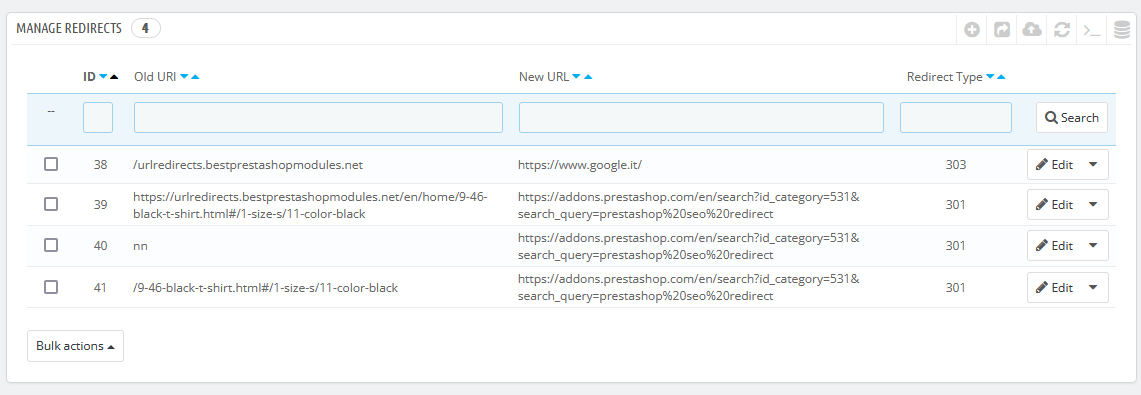
Étape 3 : En cliquant sur chaque entrée, vous pouvez la modifier et réinitialiser les redirections. Vous pouvez choisir un type de redirection parmi 301 Déplacé définitivement, 301 Déplacé temporairement ou 303 Autre source, puis entrer une ancienne URL et une nouvelle vers lesquelles vous souhaitez rediriger les clients.
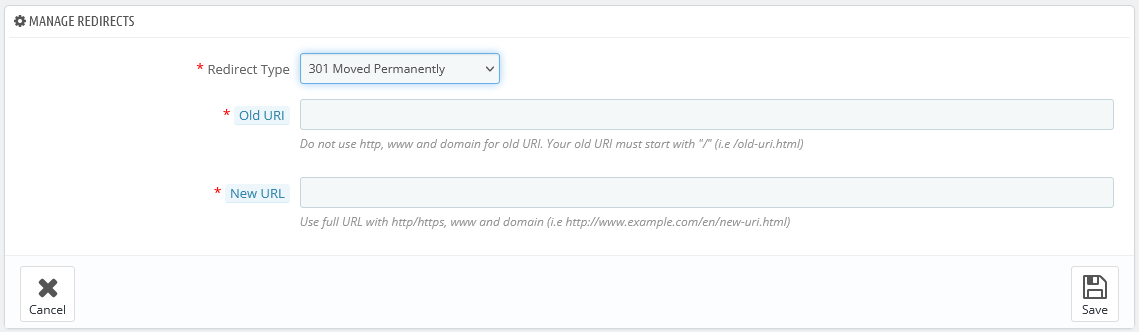
Étape 4 : Vous pouvez gérer le rapport 404 à partir d'ici. Vous avez également la possibilité de supprimer ceux que vous ne souhaitez pas.
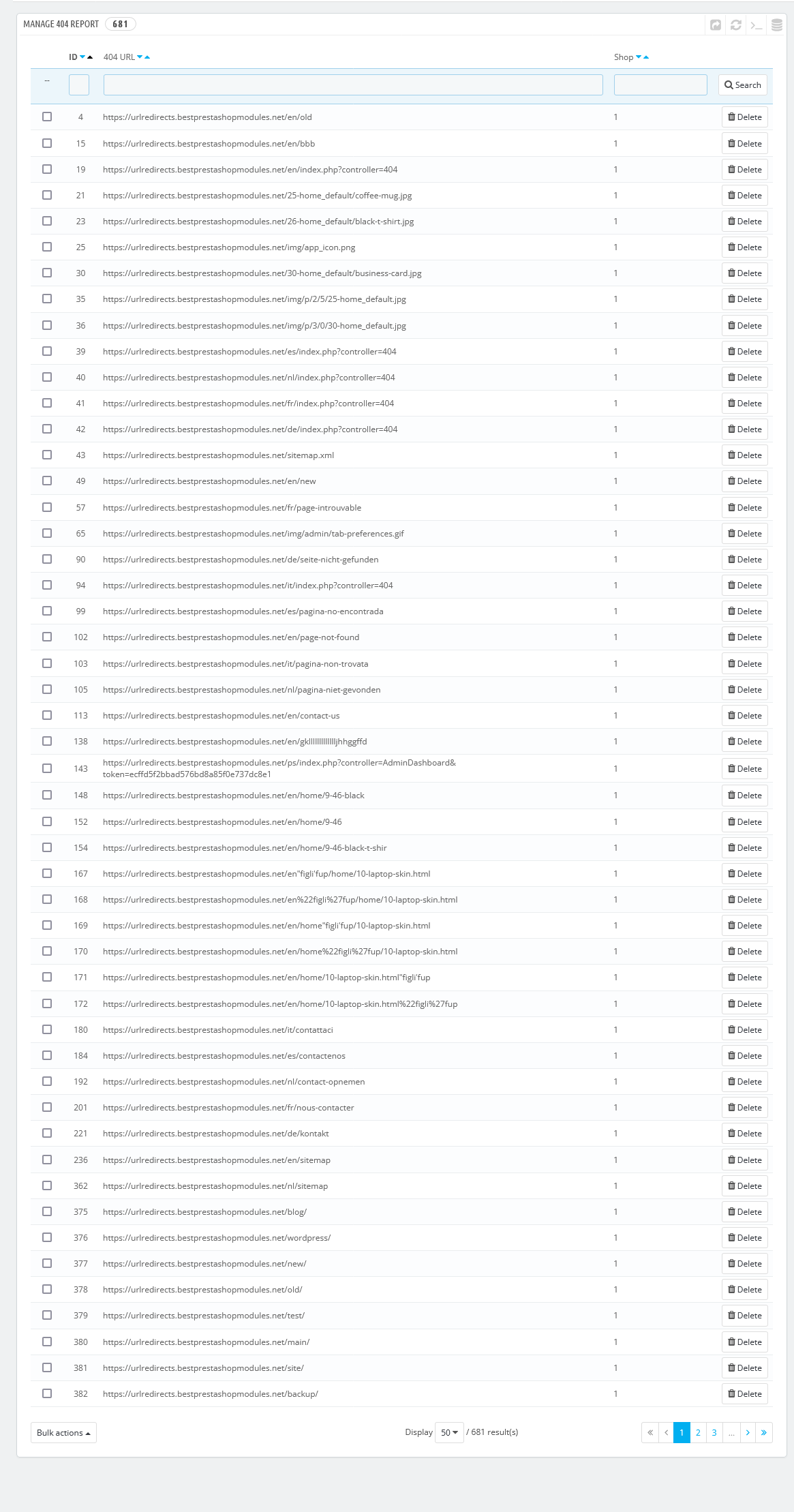
Étape 5 : Vous pouvez également gérer toutes les pages 404 à partir de la liste. Il existe également une option pour mettre à jour toutes les pages en une seule fois.
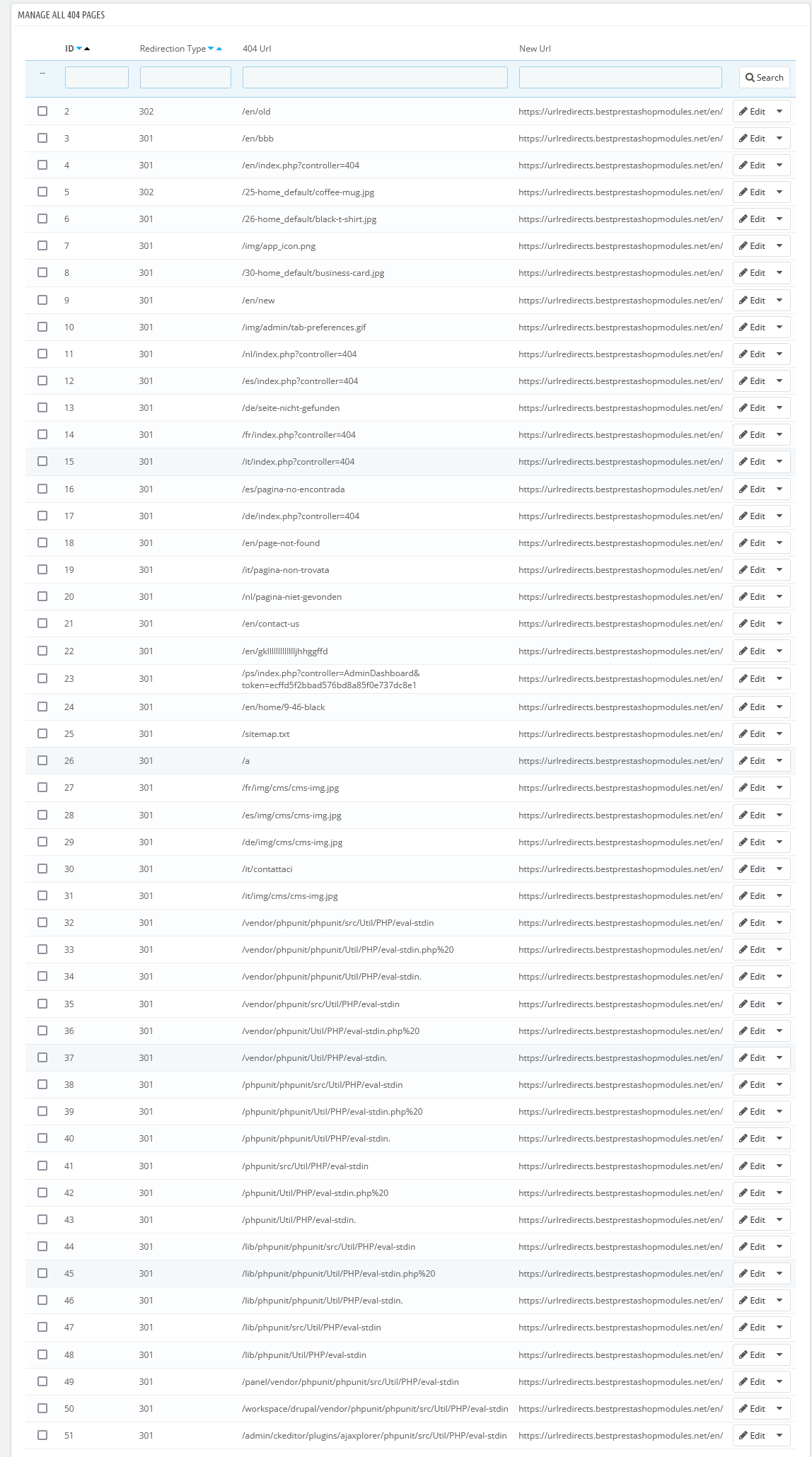
Pour mettre à jour les pages en une seule fois, il vous suffit de cliquer sur le bouton "Mettre à jour tout", une fenêtre contextuelle s'ouvrira où vous pourrez définir la nouvelle URL et le type de redirection.
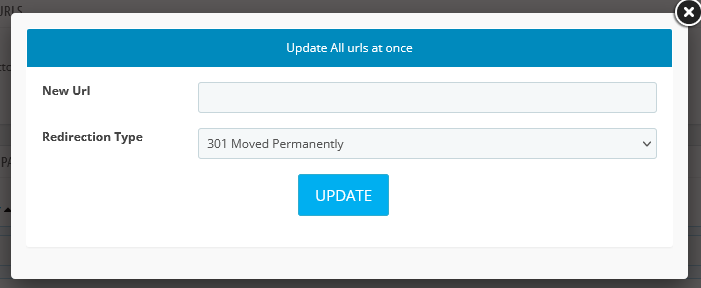
Étape 7 : Pour la configuration, accédez aux modules et cliquez sur l'option "Configurer" du module de Redirection d'URL.
Étape 8 : Les paramètres de configuration vous demanderont le déclencheur de la redirection et les redirections 404. Vous pouvez sélectionner soit la page d'accueil, soit n'importe quelle page CMS en cas d'erreur "Page non trouvée".
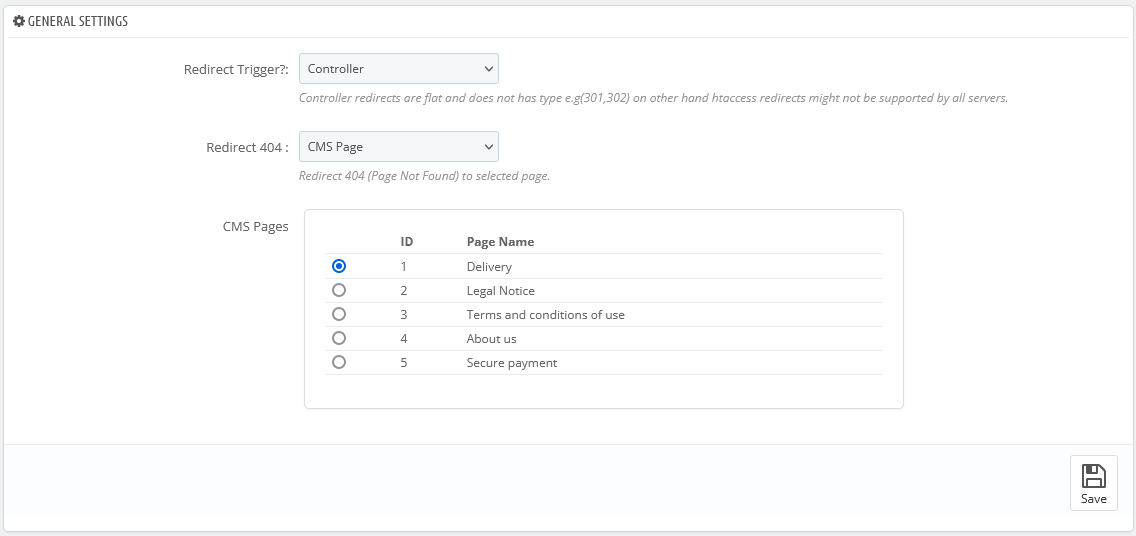
Ce processus simple mais efficace en utilisant la redirection PrestaShop vous libérera des soucis concernant les classements SEO, la visibilité et le trafic que vous pourriez perdre après avoir modifié les URL, car le "jus de lien" de ces URL est redirigé vers les nouvelles URL créées.